Содержание
- 1 Что такое индикатор уведомлений или заряда батареи?
- 2 Где находится настройка индикатора на Самсунге
- 3 Как включить или отключить индикатор
- 4 Отключение индикатора
- 5 Как включить световой индикатор в телефонах самсунг с последними версиями андроид
- 6 Как еще можно включить световой индикатор в телефоне самсунг
- 7 Game Launcher и Game Tools
- 8 Плавающая кнопка камеры
- 9 Напоминания об уведомлениях
- 10 Защищенные файлы
- 11 Домашний экран с большими иконками
- 12 Наборы иконок и специальные темы оформления интерфейса
- 13 Другие полезные опции
Индикатор уведомлений на Самсунг позволяет пользователям узнавать о произошедших событиях без разблокирования телефона и открывания приложений. Владельцы смартфонов с помощью брошенного взгляда на экран могут определить, что батарея зарядилась или пришло новое сообщение в Ватсап.

Что такое индикатор уведомлений или заряда батареи?
Все смартфоны Галакси имеют встроенную led-индикацию, а современные новинки позволяют для каждого события или приложения использовать определенный цвет. Так, во время зарядки горит красный сигнал, а зеленый говорит о том, что телефон можно отключать от розетки. Светодиоды белого, голубого и фиолетового цветов уведомляют владельца о новых событиях:
- пропущенных звонках;
- пришедших на номер смс;
- новых сообщениях в чатах мессенджеров;
- новых сообщениях в соцсетях.
Световая индикация служит для привлечения внимания пользователей к произошедшим событиям, при этом пользователям не нужно разблокировать телефон, чтобы обнаружить новые сообщения или пропущенные звонки. Настроив смартфон, владельцы могут отключить ненужную индикацию или, наоборот, задействовать удобную функцию для важных в работе и жизни приложений.
Где находится настройка индикатора на Самсунге
Настроить индикацию или отключить ее для определенных приложений можно в соответствующем разделе настроек android. Сдвигая переключатель, пользователи могут выбрать, какие события “достойны” привлечения внимания владельцев цветным мерцанием, а какие программы должны работать “молча”.
Если вам не хочется залезать в настройки, отключить led-уведомления можно, тапнув непосредственно на само уведомление от назойливого приложения. Этот прямой и короткий путь позволяет мгновенно убрать ненужную функцию для конкретной программы.
Как включить или отключить индикатор
Итак, если пользователя раздражает конкретное приложение, дожидаемся появления очередного светового уведомления, разблокируем смартфон и тянем пальцем по дисплею от верхнего края. Когда появится список последних событий, ищем внизу строчку “Параметры уведомлений” и тапаем на нее. После этого отключаем функцию для приложения на Galaxy.
Этим удобным функционалом обладают не все модели Самсунгов, поэтому, если строчки “Параметры уведомлений” у вас нет, следуем другой инструкции:
- Заходим в каталог.
- Тапаем на “Настройки”.
- Ищем вкладку “Уведомления” в меню настроек Самсунга.

Открывшее окно содержит список всех установленных приложений, в которых включены или предусмотрены уведомления. Напротив каждого пункта перечня есть переключатели, служащие для включения или отключения функции. Чтобы изменить параметры и передвинуть ползунок, достаточно дотронуться до него. Таким образом, владельцы Самсунгов могут настраивать смартфон под себя, изменяя стандартные настройки, добавляя для важных приложений индикацию. Этот простой метод, как включить индикатор на Самсунге, работает и в “обратную сторону”, позволяя убрать надоедливые и отвлекающие сигнала из функционала устройства.
Отключение индикатора
Отключить световой индикатор на Самсунг, работающий при наступлении событий в приложениях, на всех моделях можно через настройки смартфона:
- Заходим в “Настройки”.
- Находим “Уведомления”.

- Переключаемся на “Уведомления приложений”.
С помощью ползунков отключаем световые уведомления на приложениях, где они не нужны. Способ помогает убрать функцию мигания на всех программах, даже не активных в данный момент, но имеющихся на устройстве.
Еще один метод работает не на всех моделях и применим только для активных приложений, которые в данный момент отобразили очередное уведомление:
- Протягиваем пальцем по разблокированному экрану, чтобы открылась область уведомлений.
- Долго тапаем на приложение, надоедающее led-уведомлениями.
- Открываем настройки приложения.
- Отключаем в настройках световую индикацию о событиях.
Метод трудоемкий, но позволяет убрать мерцающий световой индикатор на Самсунг именно на тех программах, которые не нуждаются в постоянном внимании владельца, оставив при этом удобный функционал для мессенджеров, социальных сетей и собственно телефона.
Не все телефоны самсунг, как например галакси а5, а3 2016, j5, j3, j7, а7, j2, а5 2017, j1, джи 7 (не обязательно серии а) оснащены встроеной функцией световой индикатор, но вместо него можно использовать фотовспышку, которая будет уведомлять о входящем звонке.
Как включить больше зависит от установленной в них версии андроид, например, включение в 4.3, о котором ниже, отличается от новых версий 5.0 или 6.0
Если световой индикатор включить, то телефон подскажет о некоторых событиях, происшедших с ним.
Для включения перейдите в меню и откройте настройки. Затем перейдя в «Мое устройство» выберите раздел «Индикатор».
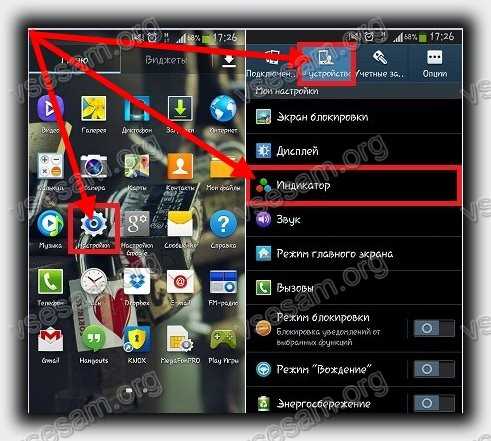
Как настроить световой индикатор описывать не буду. Там просто ставьте птички напротив нужных функций.
Как включить световой индикатор в телефонах самсунг с последними версиями андроид
Световой сигнал является удобством для людей с ослабленным слухом, а также удобное решение при использовании телефона в темных местах.
Даже если кто-то отправит вам сообщение, то телефон сообщит вам сигналом.
Для того, чтобы включить в андроид, например, 6.0.1, также переходим в настройки, но выбираем уже «Специальные возможности».
Затем «Слух» и передвигаем ползунок вправо напротив строки «Уведомление вспышкой».
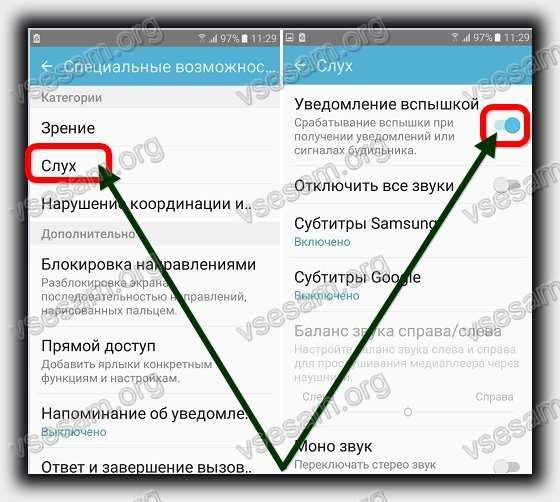
Как еще можно включить световой индикатор в телефоне самсунг
Есть приложения, которые помогут вам настроить уведомления так, как хотите.
От аудио и вибрации до цветовых извещений. Для этого можете использовать виджет NoLED.
- Кстати, очень мало кому известно, что извещения можно сделать разным цветом (для разных извещений — разный цвет). Как смотрите здесь
Также довольно неплохое приложение «Light flow». Оно отлично управляет световым индикатором
Права рут вам не понадобятся, хотя последовательность индикации вы можете настроить самостоятельно.
Также настроить можно приоритет и цвет и изменить настройки для экономного расхода заряда батареи.
Что касается всех возможностей, то это зависит от вашего телефона самсунг, так как не все поддерживают всю цветовую палитру (некоторые 5 цветов, а некоторые лишь 3).
Также не все самсунги поддерживают этот режим, когда экран выключен и не держат индикатор постоянно включенным. В некоторых случаях он может просто светится, а не мерцать. Успехов.
При упоминании мобильных устройств от компании Samsung многие сразу вспоминают про смартфоны из флагманских линеек Galaxy S и Galaxy Note. Однако у корейского гиганта есть еще достаточно много интересных аппаратов. Например, смартфоны Galaxy A3, Galaxy A5 и Galaxy A7.

Стоит отметить, что первые Galaxy A3, A5 и A7 были представлены в конце 2014 года. Сегодня на полках магазинов можно найти уже третье поколение этих аппаратов, которое было анонсировано в начале этого года. Новые Galaxy A3, A5 и A7 отличаются вполне неплохой начинкой и при этом стоят относительно недорого. Особенно сейчас, когда с момента анонса прошло уже достаточно много времени.
Однако кроме неплохой технической начинки Samsung A3, A5 и A7 (2017) также обладают и достаточно большим количеством полезных функций. Причем многие владельцы этих устройств знают далеко не обо всех возможностях своих смартфонов.
В этом материале мы постараемся рассказать о нескольких полезных функциях, которые есть в Galaxy A3, A5 и A7 (2017).
Game Launcher и Game Tools
Вместе с Galaxy S7 компания Samsung представила и две новые функции под названием Game Launcher и Game Tools. Они должны были улучшить игровые возможности мобильных устройств от корейского гиганта. Позднее функции добрались и до других смартфонов компании.
Благодаря Game Launcher и Game Tools пользователи могут быстрее искать игры, установленные на мобильном устройстве, блокировать оповещения, отключать сенсорные клавиши, записывать видео геймплея и т.д. Все эти возможности доступны и владельцам Samsung Galaxy A3, A5 и A7 образца 2017 года.
Для активации Game Launcher и Game Tools пользователям нужно:
- Открыть “Настройки”
- Зайти в пункт “Дополнительные функции”.

Плавающая кнопка камеры
Камеры в современных смартфонах уже давно позволяют делать снимки хорошего качества, чем многие и пользуются. Специально для любителей мобильной фотографии разработчики Samsung добавили в свои смартфоны плавающую кнопку камеры.
После активации этой функции пользователи смогут изменить место расположения кнопки спуска затвора в стандартном положении “Камера”. Такая возможность будет полезна в том случае, когда смартфон находится в нестандартном положении. Например, съемка ведется “вверх ногами”.
- Для активации этой функции пользователям нужно:
- Открыть приложение “Камера”.
- Выбрать “Настройки” (шестеренка в правом верхнем углу экрана).

Напоминания об уведомлениях
Опция напоминания об уведомлениях может пригодиться многим пользователям. С ее помощью пользователи будут значительно реже пропускать новые сообщения в мессенджерах, запланированных делах, электронных письмах и т.д. После активации этой функции смартфон будет через определенное время напоминать пользователям о непрочитанных уведомлениях.

Для активации дополнительных напоминаний нужно:
- Открыть “Настройки”.
- Выбрать раздел “Доступ”.
- Перейти в пункт Напоминания об уведомлениях.
- Передвинуть ползунок в активное положение.
В этом же разделе пользователи могут установить временной интервал, через который будет приходить напоминание (от 1 до 15 минут).
Защищенные файлы
На сегодняшний день в Google Play можно найти десятки разных приложений, которые предлагают пользователям создать некое подобие виртуального сейфа для хранения личных данных, фотографий и т.д. Однако в компании Samsung решили сразу встроить подобную функцию в свои смартфоны. Впервые “защищенная папка” появилась в Samsung Galaxy Note 7, а затем стала доступна и на других мобильных устройствах компании.

В “защищенную папку” пользователи могут поместить файлы, изображения и заметки и даже отдельные приложения. Все это будет скрыто от посторонних глаз. Для доступа к папке пользователям нужно будет использовать Samsung Pass.
Домашний экран с большими иконками
Благодаря специальному “простому” режиму владельцы смартфонов от компании Samsung могут поменять пользовательский интерфейс, сделав его значительно более простым. После активации режима увеличится размер шрифта, поменяются иконки приложений, изменятся уведомления и ряд других окон.

Для активации простого режима на Samsung A3, A5 и A7 нужно:
- Открыть “Настройки”.
- Перейти в пункт “Простой режим”.
- Отметить пункт “Простой режим”.
- Подтвердить выбор.
Наборы иконок и специальные темы оформления интерфейса
Специально для тех пользователей, которым не очень нравится интерфейс TouchWiz, разработчики Samsung предусмотрели возможность смены оформления. Поменять внешний вид системы владельцы смартфонов от корейского гиганта могут с помощью наборов обоев и иконок. Правда, далеко не всегда такие наборы можно скачать бесплатно. Некоторые стоят от 0,5 до 2 евро.

Для получения доступа к каталогу иконок и обоев пользователям нужно зайти в раздел “Обои и темы” в Настройках устройства.
Другие полезные опции
Закрепление приложений
В случае необходимости пользователи могут закрепить на экране смартфона одно из установленных приложений. При этом перейти в другие программы или прочитать уведомления будет невозможно.

Для закрепления одного из запущенных приложений пользователям нужно открыть панель многозадачности, а затем нажать на иконку булавки, которая располагается в правом нижнем углу миниатюры открытой программы.
Upday
Одной из особенностей смартфонов от компании Samsung является информационная панель под названием Upday. Обычно она располагается слева от домашних экранов. Однако Upday нравится далеко не всем пользователям. Отключить эту панель очень легко.
Для этого нужно:
- Нажать на экран и удерживать палец в течение нескольких секунд.
- Дождаться пока на дисплее появится дополнительная панель с тремя клавишами — Обои, Виджеты и Расположение.
- Пролистать экраны максимально влево.
- На экране с Upday деактивировать переключатель в верхнем правом углу.
Отправка сигнала SOS
В случае опасности или другой непредвиденной ситуации пользователи могут послать сигнал SOS. Для этого нужно:
- Открыть “Настройки”.
- Выбрать раздел “Дополнительные”.
- Выбрать пункт “Сигнал SOS”.
После этого владельцы смартфонов Samsung смогут задать номер получателя и отправить на этот контакт SOS, нажав трижды на кнопку выключения.
Разделение экрана
Увы, но функция разделения экрана не доступна владельцам Galaxy A3 (2017). Скорее всего, это связано с относительно небольшой диагональю дисплея этого смартфона. Пользователи Galaxy A5 и A7 напротив могут разделить дисплей своего мобильного устройства между двумя приложениями. Для этого достаточно нажать на кнопку многозадачности.
Однако стоит отметить, что далеко не все приложения могут работать в этом режиме. На данный момент можно сказать, что точно в этот список входят программы от компании Google. В случае с приложениями от других разработчиков – остается только пробовать.


